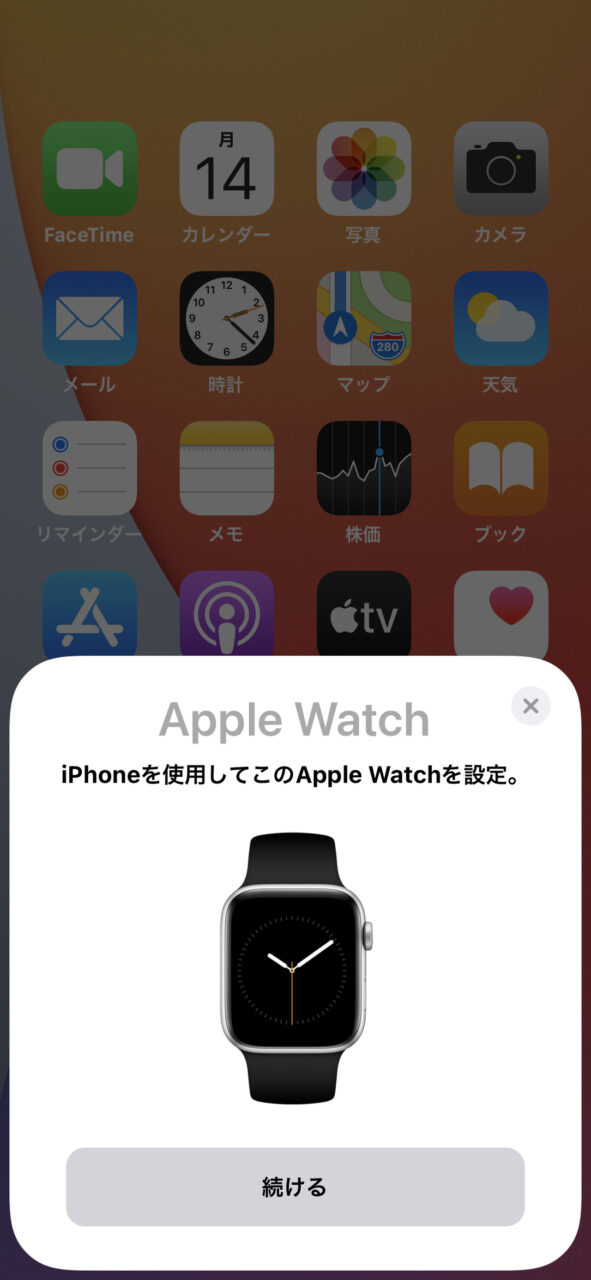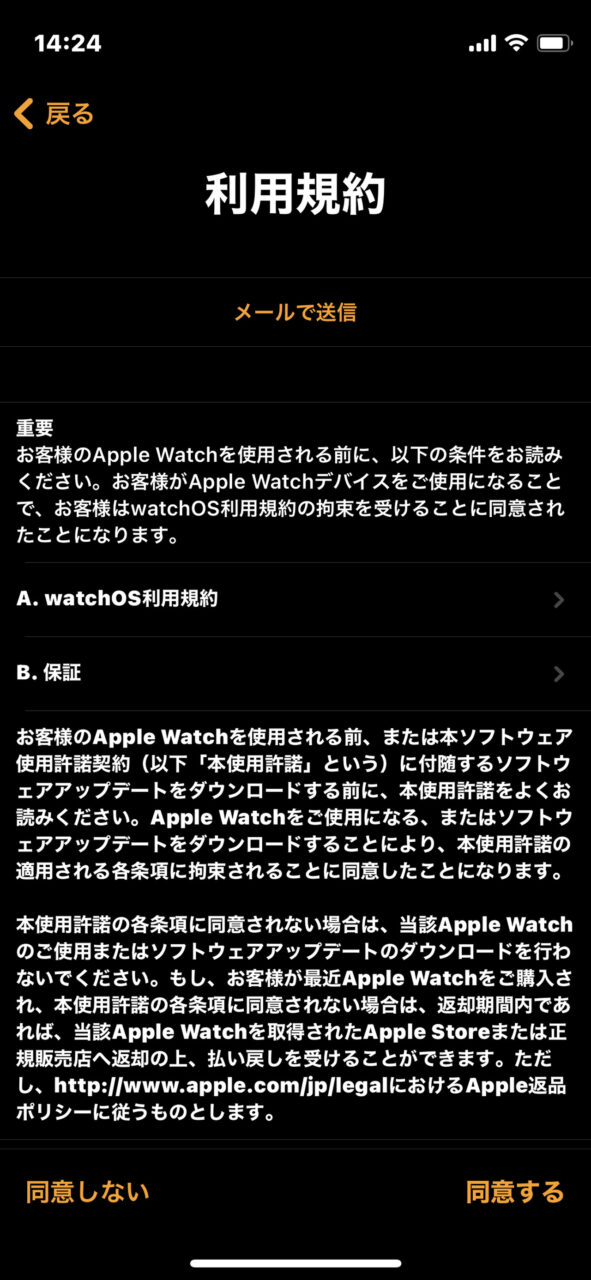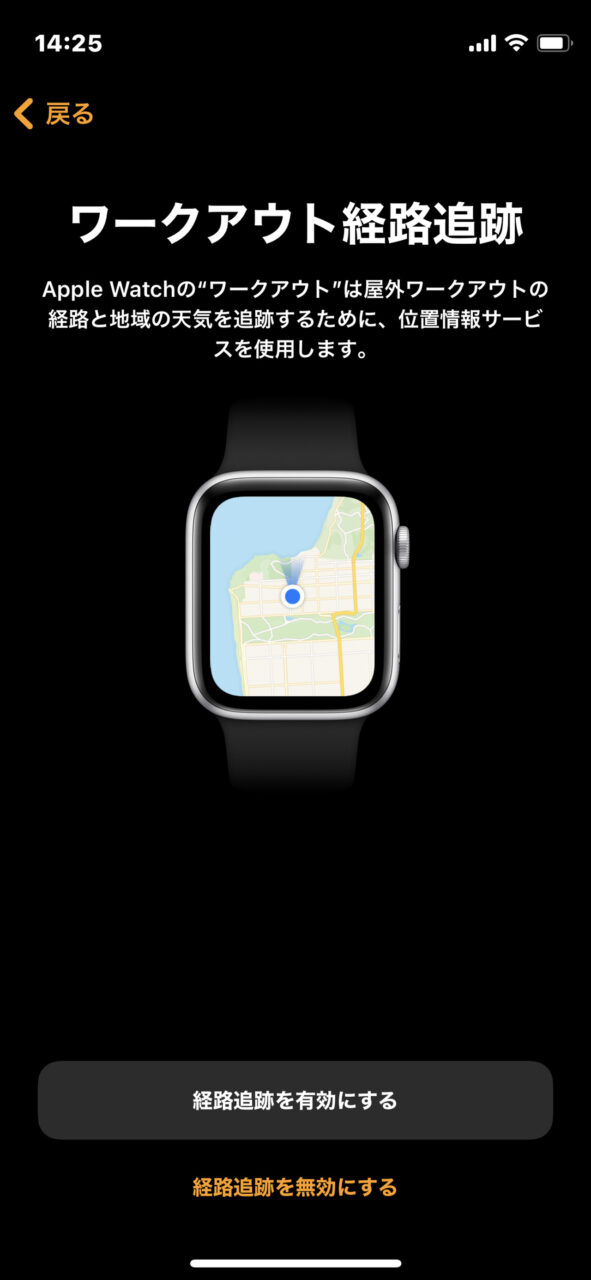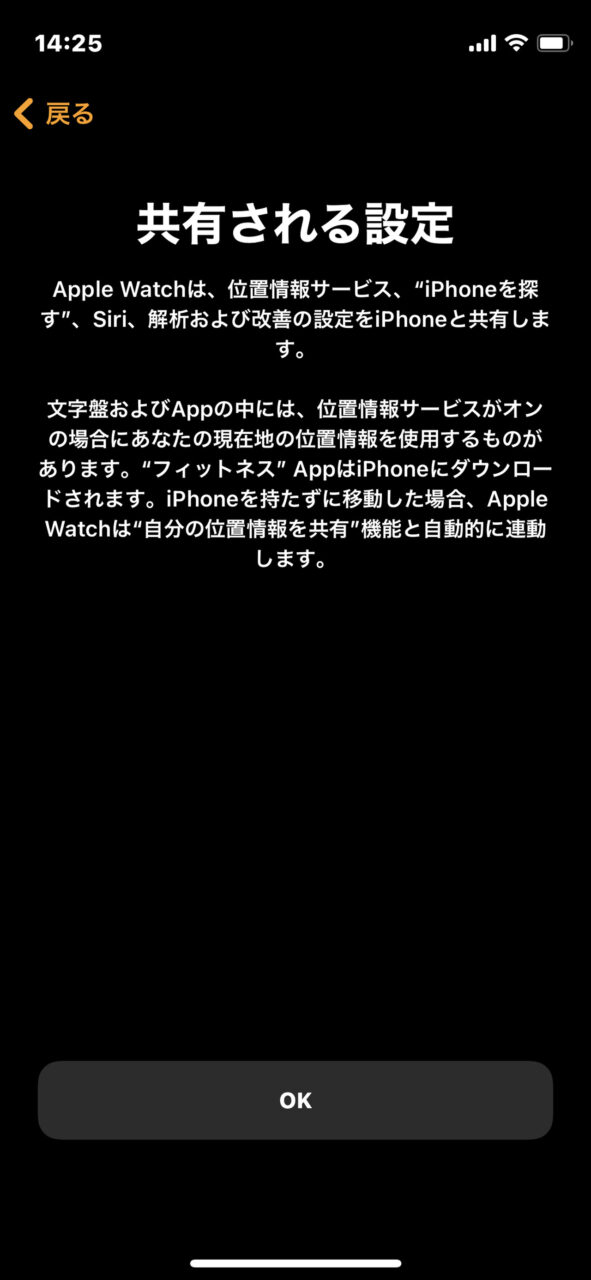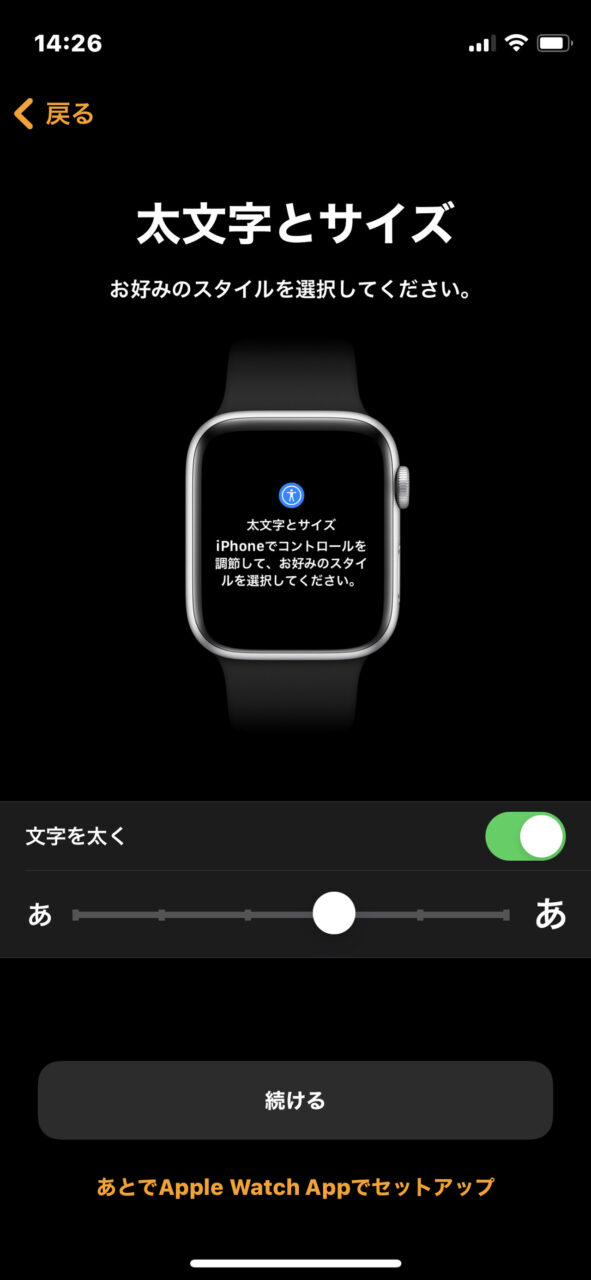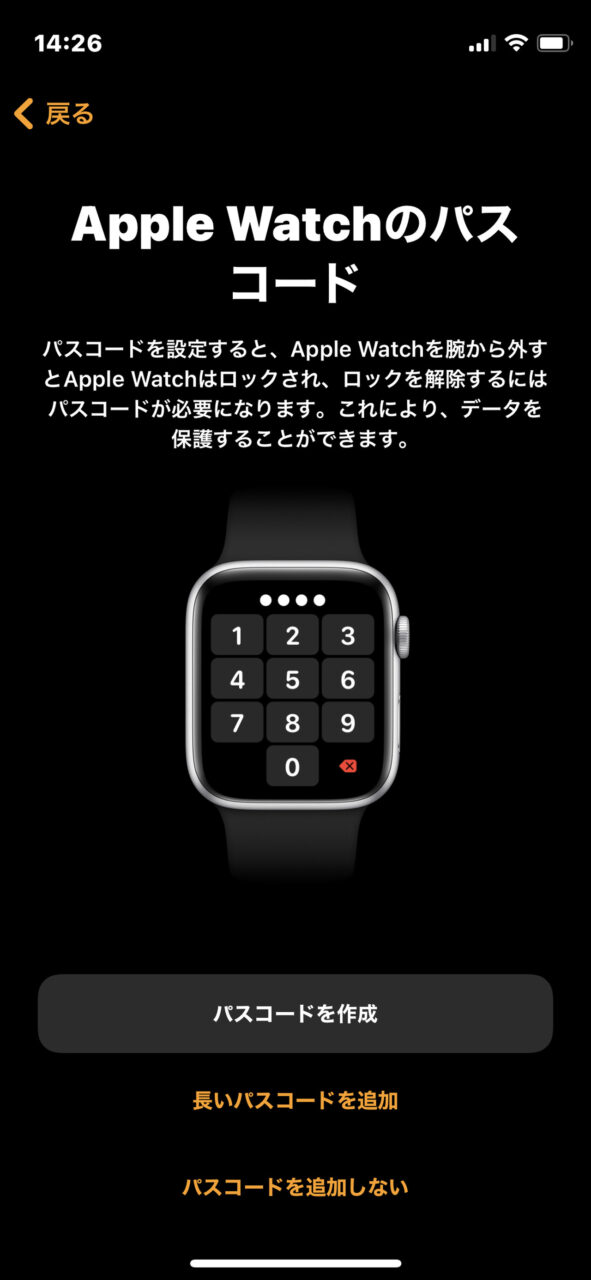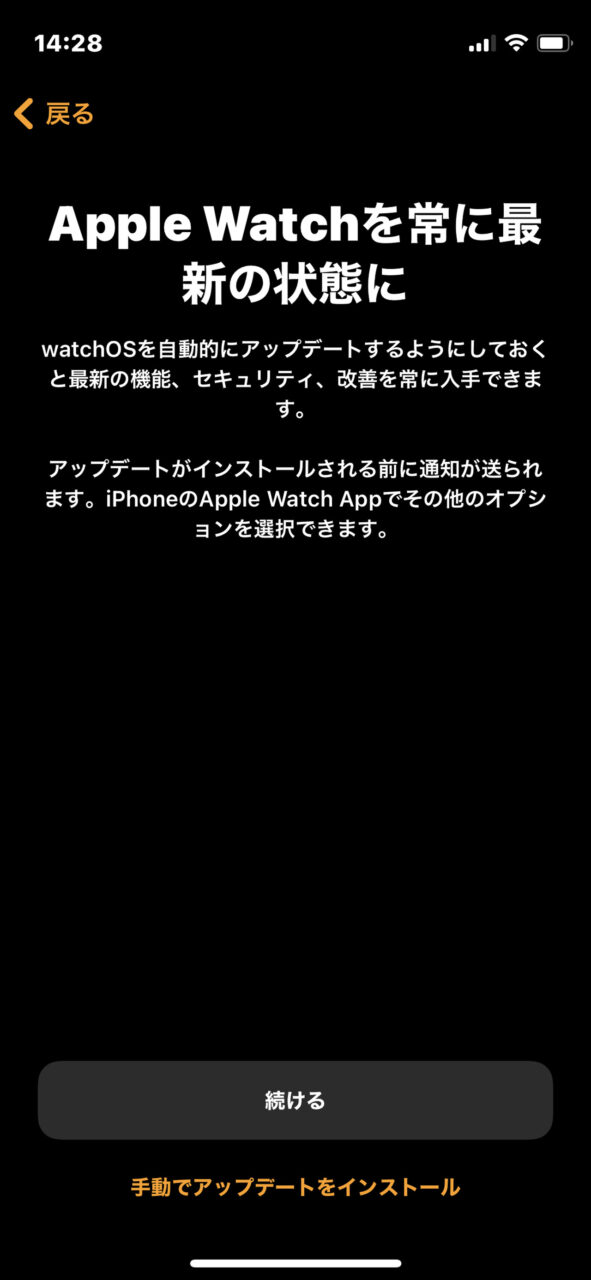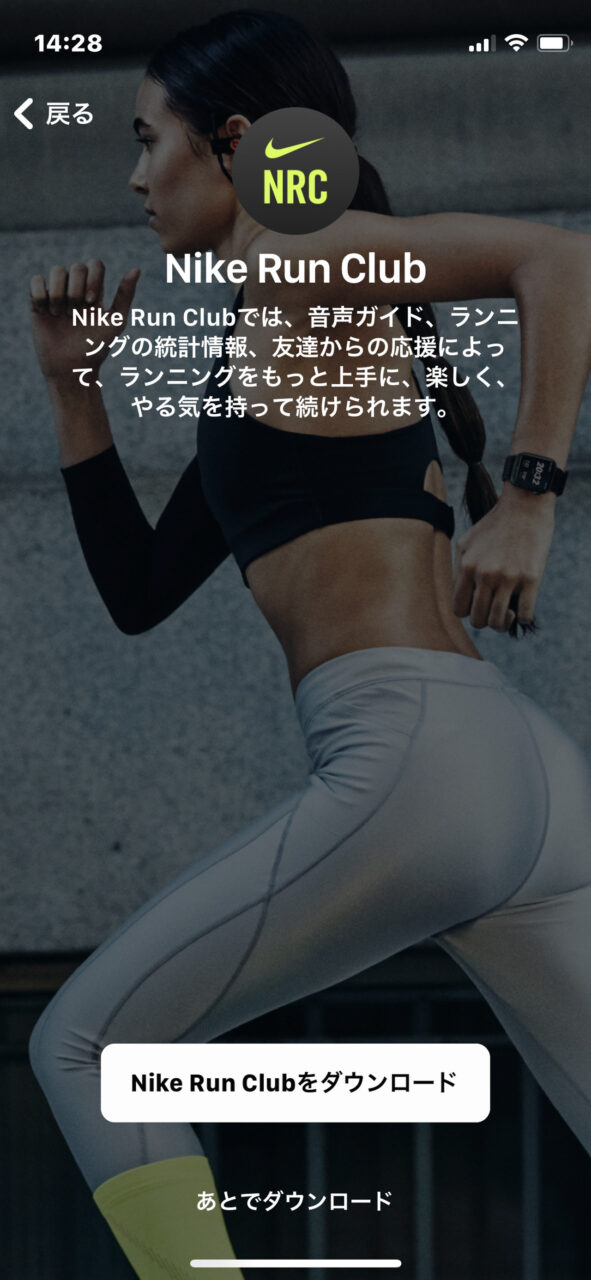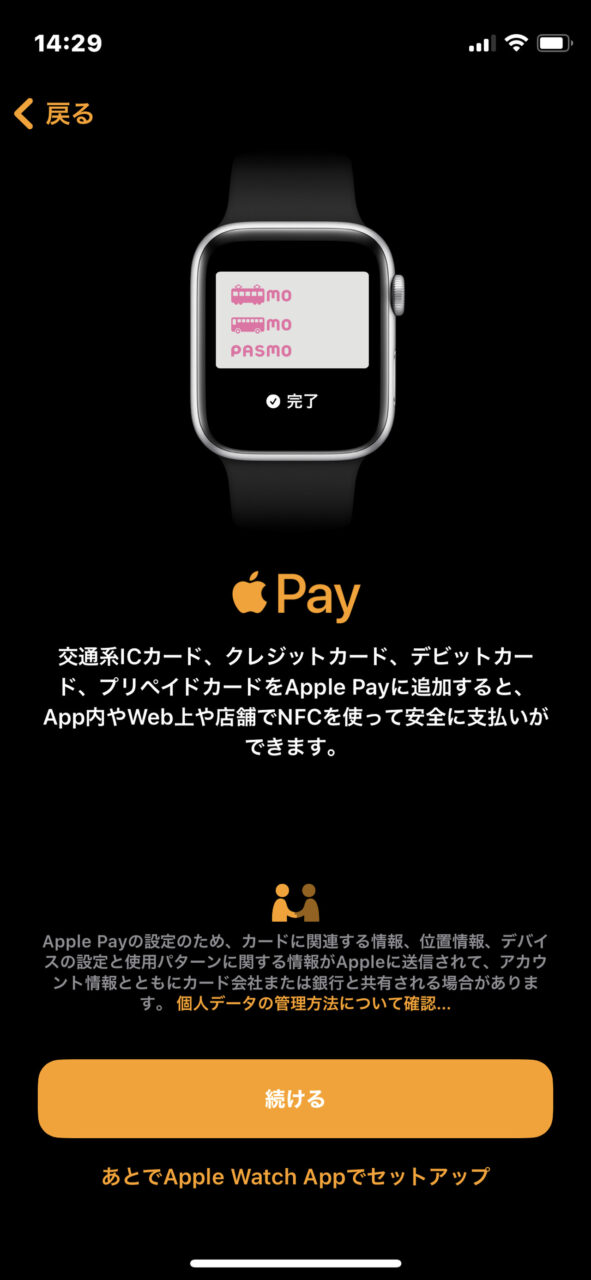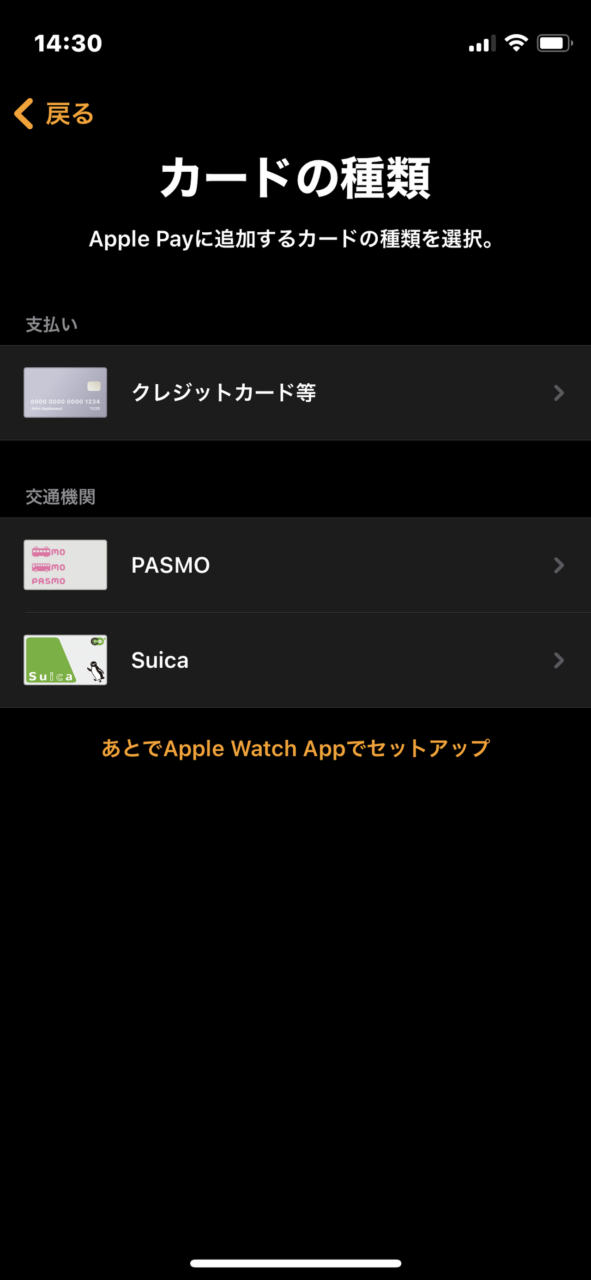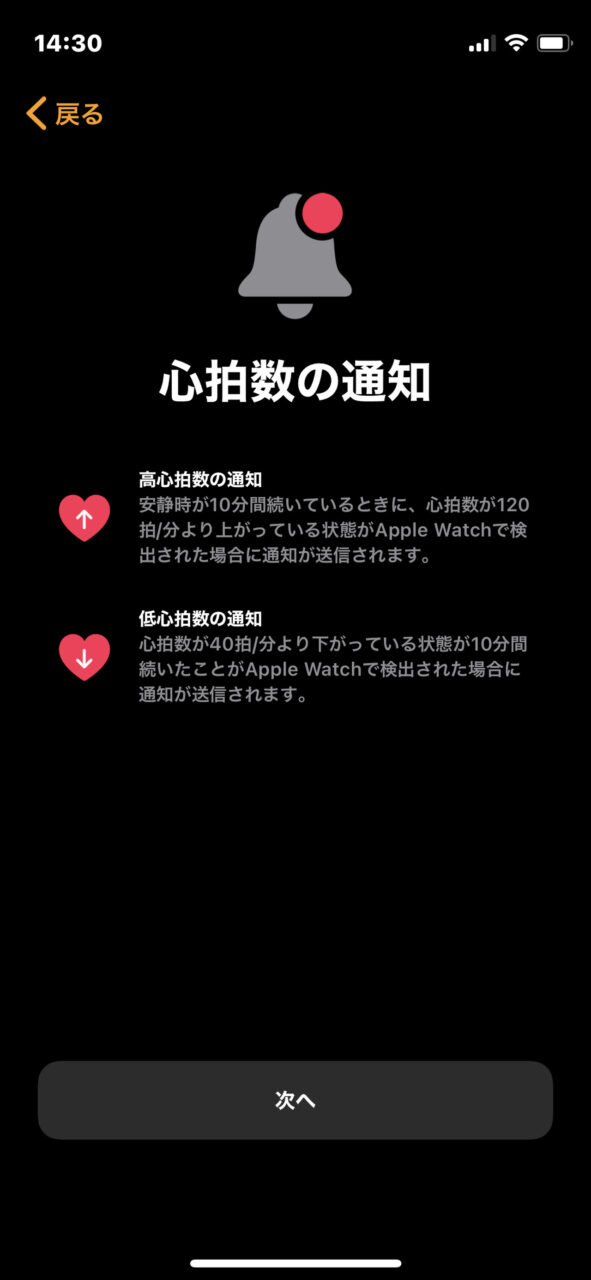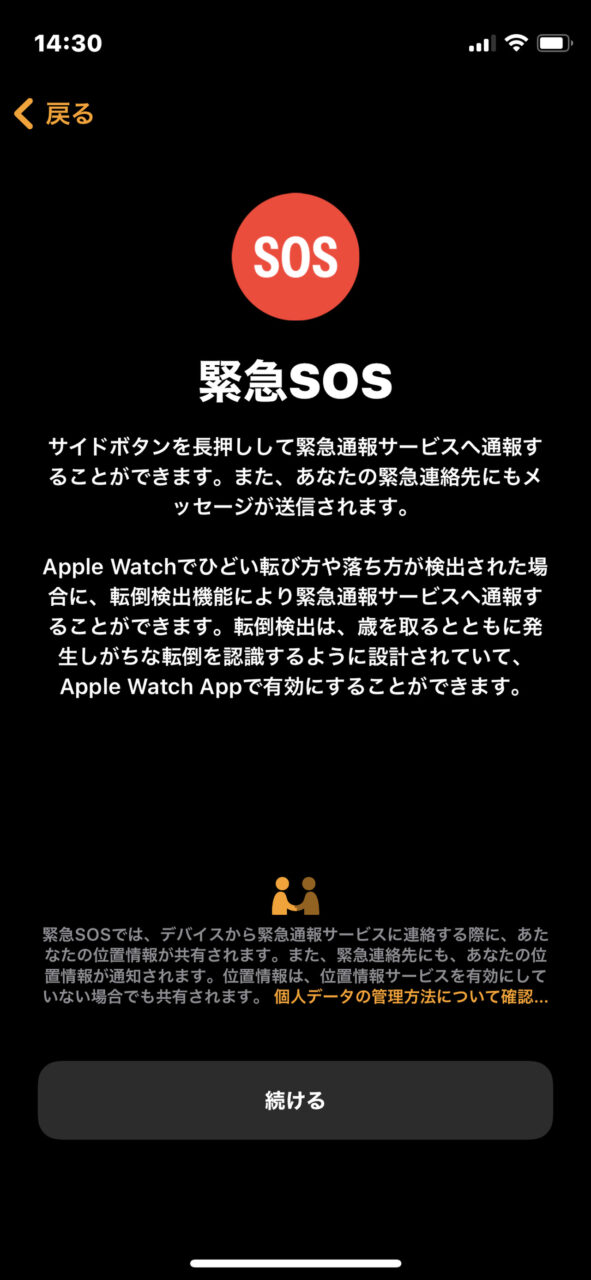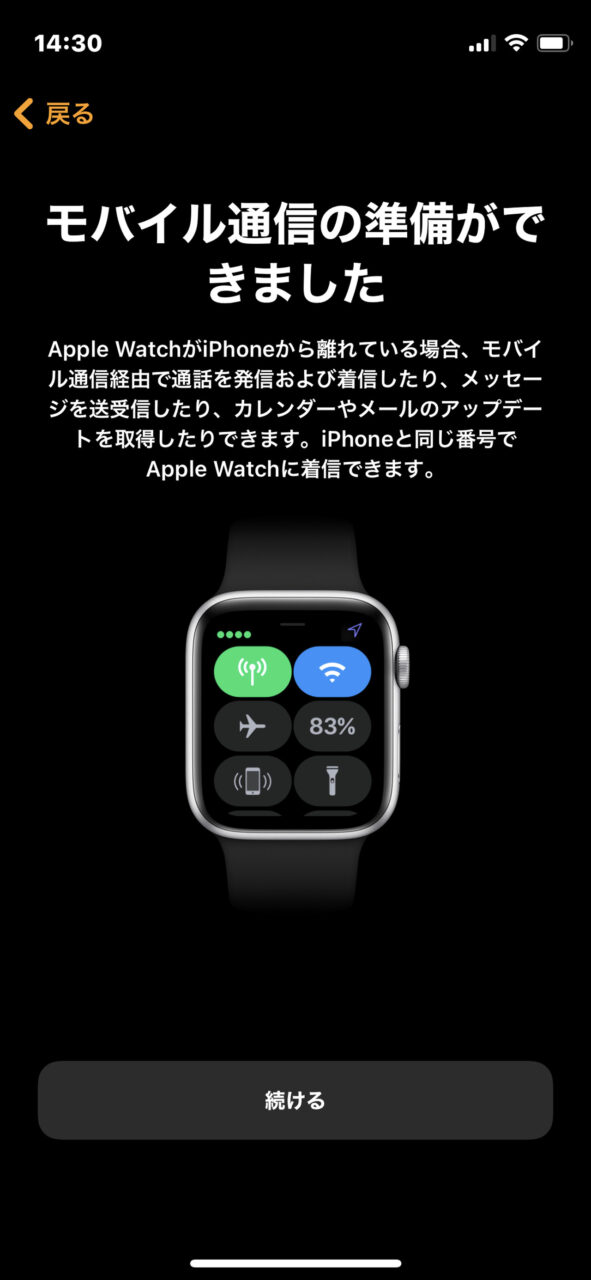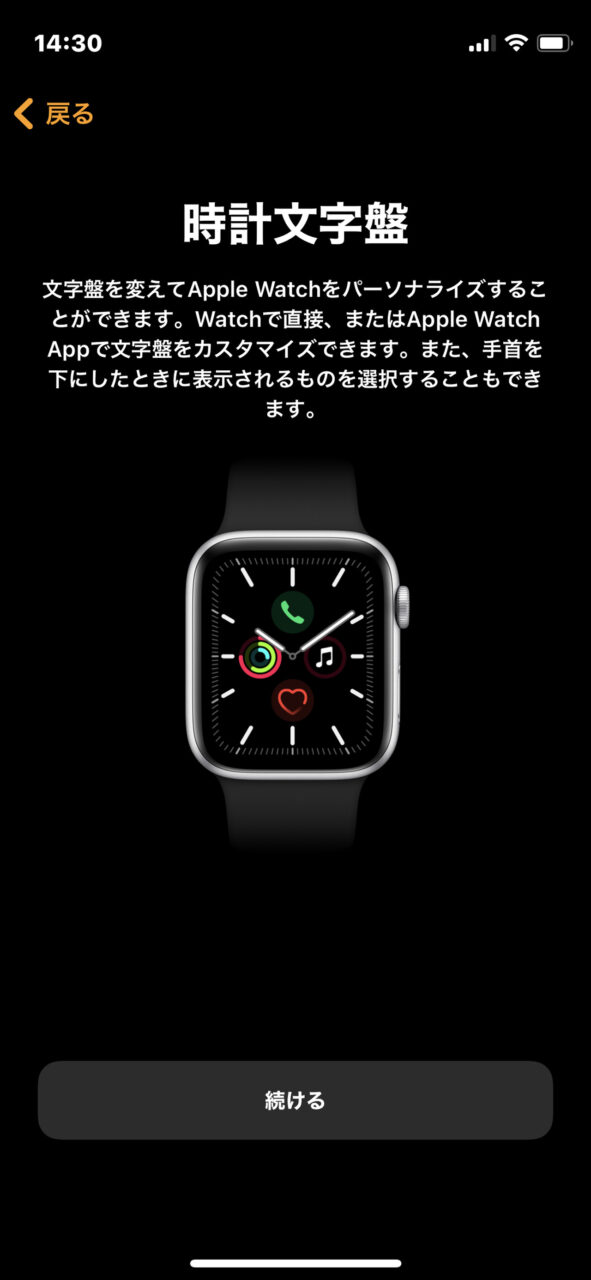5月末にXperiaからiPhoneに機種変更しました。
Macも欲しいなと強く思った頃もありましたがグッと我慢してApple製品を購入するのはやめていました。
それは、1製品でもApple製を持ってしまうと全部Appleでそろえたくなってしまうのがわかっていたためです。
そしてApple製品は高価な印象です。しかし、ただ高価なだけではありませんので手に入れればわかる満足感があるのは理解していました。しかし、Apple漬けになってしまうのは抵抗がありました。
わかっていたことですが、iPhoneとApple Watchはセットでの購入がおススメです。
機種変更後1か月しないうちにApple Watch Series 6を購入してしまいました。
Apple Watch を購入してみて

特長は以下の通りです。
- S6 SiP(64ビットデュアルコアプロセッサ搭載)
- 通信方式はLTE、UMTS、IEEE 802.11b/g/n、BlueTooth 5.0
- GPS+CellularモデルとGPSモデルの2モデル
- ケースはアルミニウムケース、ステンレススチールケース、チタニウムケースの3種類
※GPSモデルはアルミニウムケースのみ - ディスプレイサイズは40mmと44mmの2種類のみ
- GPS/GNSS
- コンパス
- 常時計測の高度計
- 耐水性能 50メートル1
- 血中酸素濃度センサー
- 血中酸素濃度アプリ2
- 第3世代の光学式心拍センサー
- 海外における緊急通報4
- 緊急SOS3
- 加速度センサー 最大32G(転倒検出対応)
- ジャイロスコープ
- 環境光センサー
- スピーカー
- マイク
- Apple Pay
- GymKit
- 容量32GB
- セラミックとサファイアクリスタル裏蓋
- リチャージャブルリチウムイオンバッテリー内蔵
最大18時間 - 価格:\47,080~(税込)
コラボレーションモデル
Apple Watch Series 6には通常モデル以外にNikiモデルとHermèsモデルの計3モデルがあります。
詳細は製品情報のリンク先で確認してください。
Apple Watch Nike
製品情報Apple Watch Nike
Apple Watch Hermès
シリーズおよびモデルの選択
2021年6月現在、販売されているApple Watchはシリーズ3/SE/6とあります。
各シリーズの詳細は以下のリンク先が参考になります。
Apple Watchが初めてとかできるだけ安く購入したい場合、シリーズ3がおススメになりますが、やりたいことができなくては安くても使えません。シリーズ3では物足りずSEや6にした場合にGPSモデルかGPS+Cellularかでもかなり価格差があります。
シリーズ3とシリーズSE/6の大きな違いがシリーズ3はGPSモデルのみ、シリーズSE/6にはGPSモデルとGPS+Cellularがあります。
GPS+Cellularモデルが必要な人はiPhoneを持たずにApple Watchのみで出歩くことがある方です。
たとえば、ジョギングに出かける際にApple Watchだけ装着して、ジョギング中に電話着信に応答し通話したい場合はGPS+Cellularです。ジョギング中に自販機でジュースを購入したくてApple PayのSuicaで支払い(Apple Watchへ移動済み)の場合、GPSモデルで可能です。(一部地域は不可?)
モバイル通信で通信が必要な場合はGPS+Cellularモデルが必要です。別途キャリアと契約することでiPhoneの電話番号で発着信できます。
ケースやバンドは素材、カラーなど多種ありますので素材で価格差があります。
まずは、全種類を選択できるApple公式サイトで欲しいシリーズ、モデル、ケース、バンドを見つけてから販売店探しをした方が良いと思います。
Apple Watch 購入方法
Apple WatchはApple Store以外に各キャリアや量販店などでも購入できます。
しかし、購入するお店によって購入できるモデルなどが制限されていることがありますので注意が必要です。
Apple 公式
Apple StoreやAppleオンラインストアや電話などによる購入方法
30,000円以上購入の場合、最大24か月まで分割金利0%キャンペーン適用可能
全モデルの購入が可能
au
Apple Watchスタートキャンペーン 契約中 Series6購入で5,000Pontaポイント付与
au Online Shop、ネットで予約しau Shop/au Styleや量販店など店舗で購入、Apple Watch取扱店に直接来店して購入の3通り
au Online Shopでは分割払いは不可
店舗では電話料金と一緒に分割払いが可能(※1)
購入方法によって選択できるモデル、カラーが異なる。
Series6はGPS+Cellularモデルのみ
※1:電話番号1つに対して分割払いが2件まで可能。3件以上は分割払い不可。
docomo
ドコモオンラインショップ、ネットで予約しドコモショップ/ドコモ取扱店など店舗で購入、Apple Watch取扱店に直接来店して購入の3通り
GPS+Cellularモデルのみ
ドコモオンラインショップ、ドコモショップ、ドコモ取扱店で価格が異なる可能性あり
分割払い可能
SoftBank
ソフトバンクオンラインショップ、ソフトバンクショップで予約し購入の2通りです。
GPS+Cellularモデルのみ
分割払い可能
量販店
ヤマダ電機、ノジマ電機、ヨドバシカメラ、上新電機などなど家電量販店
実物を見ることができる
店舗以外にインターネットショッピングによる購入が可能
ポイントが使用できる、ポイントが貯まる
すべてのシリーズ、モデル、ケース、カラーが購入できるわけではない
通販サイト
Amazon、Rakuten、Yahooショッピングなどの通販サイト
価格が不安定
すべてのシリーズ、モデル、ケース、カラーが購入できるわけではない
ポイントが使用できる、ポイントが貯まる
Apple Watch を予約・購入
au オンラインショップで予約しましたが手続きの途中で分割払いができないことに気が付き、ネットで予約し店舗で購入することにしました。
この予約購入方法はiPhone 12 miniへの機種変更時に失敗した経験があります。
今回は、以下の通りです。
2021年6月6日22時59分【au予約申込完了のお知らせ】Apple Watch Series 6 44mmスペースグレイアルミニウムケースとアンスラサイト/ブラックNikeスポーツバンド を受信
2021年6月8日13時32分 auショップから着信
2021年6月8日14時39分 auショップへ電話 Apple Watchの到着連絡およびショップ来店予約、分割払い手続き可否確認
2021年6月14日12時 auショップへ Apple Watch購入手続き
以前、機種変更の時とはことなり、スムースに手続きは進行し、予約から1週間以内に入手することができました。
店員の対応等、特に気になる点はありませんでしたが、本人確認の免許証提示が予約確認と契約時の2回あり面倒に感じました。あとは、分割払いの手続き可否について事前に電話で確認していましたが、分割払いが3件ある理由で一括支払いしかできない旨説明がありました。
それならネットで購入したのに・・・
そのうち1件はZ4タブレットの残り約300円x3回です。
予約電話の時に完済するよう手続きしても、電話料金はクレジットカード支払いなので、分割払いが利用できるようになるまで最短で9月ごろになっていたと思います。
今更どうしようもないので一括で購入しました。
キャンペーンの説明はなかったので対象外なのだろうか不明です。
Apple Watch Series6のセットアップ

同梱物
- Apple Watch Series 6 本体(スペースグレイアルミニウムケース)
- 1m磁気充電ケーブル(USB標準)
- Nikeスポーツバンド(S/MまたはM/Lサイズの長さに調節可能)
バンドを取り外す/交換する/装着する
バンドの取り付けは、ケースの溝に横からスライドさせてロックします。
Apple Watchの初期設定
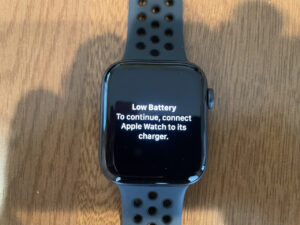
工場出荷状態のApple Watchの充電状態は、「Low Battery」です。
この状態でセットアップを行うと途中で電源が切れてしまう可能性があります。
初期化前にはまず十分に充電をするか充電しながら作業をしてください。
- Apple Watch の電源を入れて装着する
- Apple Watch を iPhone に近付ける


- iPhone をアニメーションの上にかざす

- 新しいデバイスとして設定する

- Apple ID でサインインする
- 設定を選択する



- パスコードを作成する

- 機能とAppを選択する
アプリの設定は後からでも可能です。










- デバイスの同期が終わるまで待つ

同期が完了すればセットアップは終了です。
Watchアプリ
Apple Watchの設定はiPhoneのWatchアプリから行います。
設定変更するにはApple Watchのロックを解除した状態で操作します。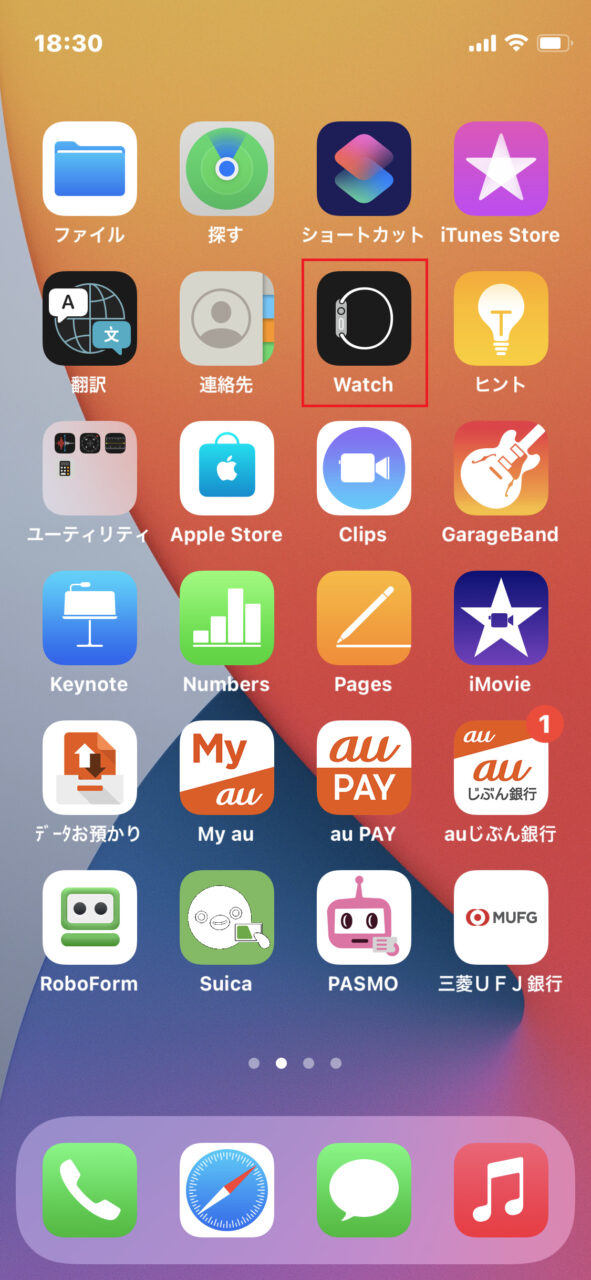
最新のソフトウェアにアップデート
マイウォッチ>一般>ソフトウェア・アップデート
WatchOS 7.5にアップデート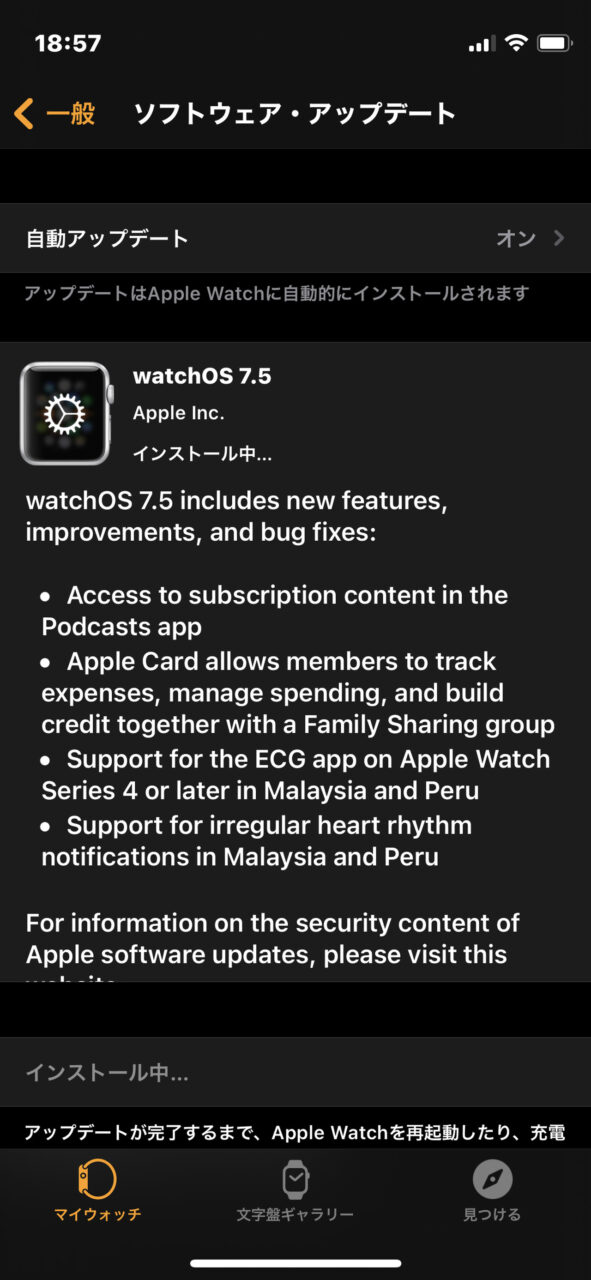
文字盤
タイムラプス(マック湖)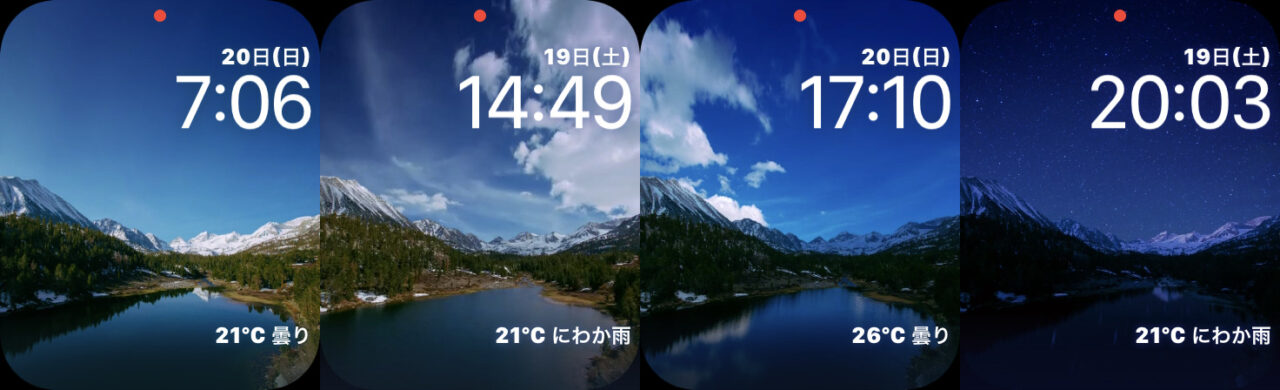
Apple Pay
Apple WatchでApple Payを利用したい場合は、Apple Watchにカードを追加する必要があります。
電車バスで利用するならSuicaかPASMOが必要です。
また、Apple Watchでチャージするのであれば、支払い用カードもいっしょに追加が必要です。
追加はiPhoneにすでに登録されているカードを追加する方法と新規で追加する方法があります。
操作はマイウォッチ>WalletとApple Payから行います。
新規カードを追加する場合、カード作成時の初回は最低\1,000のチャージが必要です。
それ以降は\100単位でチャージができます。
iPhoneに登録したモバイルPASMOを追加(移動)しました。
Apple Watchに正常に追加できました。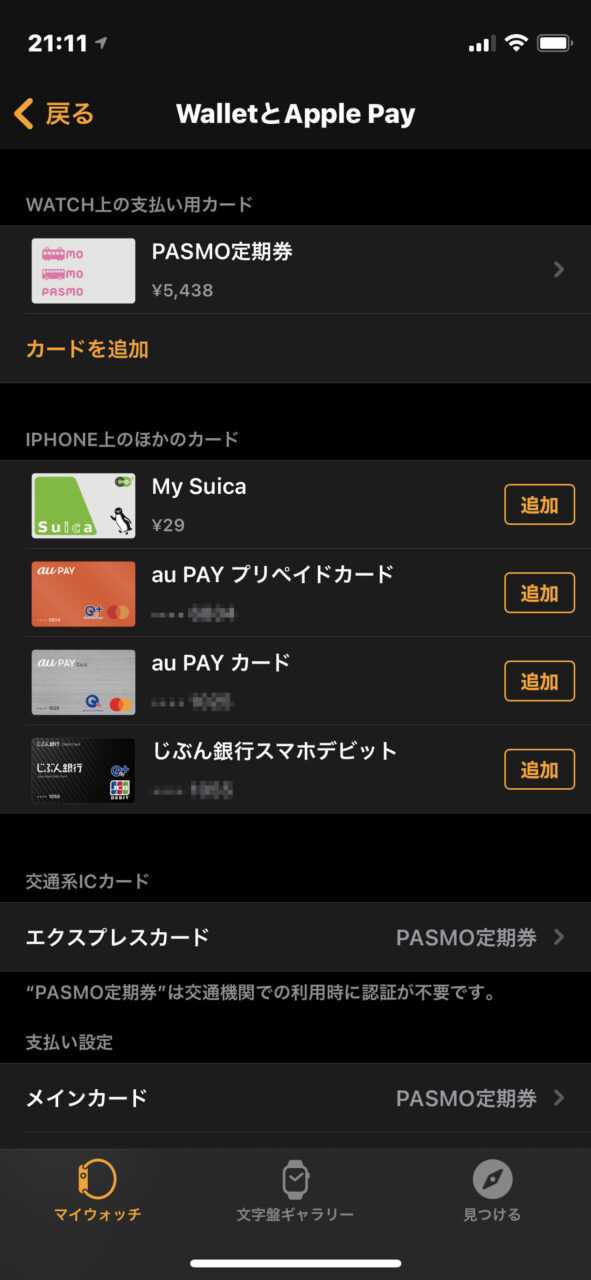
この状態ではApple Watchからチャージはできませんので、モバイルPASMOアプリがインストールされたiPhoneからチャージを行います。
iPhoneのモバイルPASMOアプリからの支払いは、Apple PayとモバイルPASMOの登録済みクレジットカードから選択できます。Apple Payの場合は\100単位でチャージ金額を決定できます。
支払い用カードにじぶん銀行スマホデビットカードを追加しました。
このカードを追加すると、WatchアプリのWalletとApple PayではApple Watch上のカードに分類されていますが、iPhoneのWalletアプリではそのままカードが残っています。支払い用カードは移動にはならないようです。
じぶん銀行スマホデビットカードは、au Payプリペイドカードの場合、プリペイドカードへのチャージが必要で、仮にじぶん銀行からチャージする場合、カード裏面の数字を入力する手間があります。じぶん銀行スマホデビットカードならじぶん銀行に残高がある分利用でき便利です。
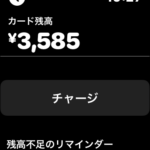

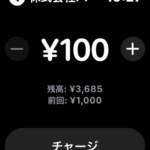
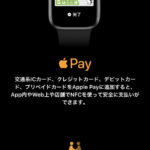
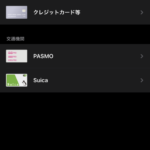

インストールしたアプリ
iPhoneにインストールされたアプリからApple Watchに対応しているアプリがセットアップ時にインストールされます。使用しないアプリは非表示にすると利用可能なAPPに分類されます。
気になる点まとめ
購入時や購入後にいろいろ気になる点をまとめてみました。
GPS+Cellularモデルの各キャリアオプション加入
GPS+Cellularモデルは通信方式にLTE/UMTSが追加されている点がことなります。簡単に言えばモバイル通信が可能なモデルであり、使用するには各キャリアが用意しているオプションに加入しなければなりません。
| キャリア名 | サービス名 | 月額料金(税込) |
|---|---|---|
| au | ナンバーシェア | 385円 |
| docomo | ワンナンバーサービス | 550円 |
| Soft Bank | Apple Watch モバイル通信サービス | 385円 |
GPS+Cellularモデルはモバイル通信を行うために親端末(iPhone)のサブ端末として月額利用料を支払います。そのためランニングコストがかかることになります。
Apple Watchの充電はいつ?
Apple Watch Series 6は最大18時間バッテリーが持ちます。
現在仕事は2時間残業のため朝7時に家を出て帰宅は22時くらいなので約15時間外出しています。
帰宅時のApple Watchのバッテリー残量は約25%です。
通勤時にApple Payを使用する以外、日中はApple Watchの時間を見る程度です。
通話をするほど電話はかかってきません。それよりはメールやメッセージの受信が圧倒的に多いです
帰宅後すぐお風呂に入りますのでその際にApple Watchを外し充電します。
次に装着するのは就寝時ですので充電時間は2時間くらいです。
このときほぼ100%充電できています。
就寝中は装着して、お休みモードに設定しています。
朝起きると96%くらいになっています。
起床時に充電して出社までの約1時間充電して100%で装着して出かけています。
充電は、付属の1m磁気充電ケーブルをRP-PC144のUSB標準ポート(TYPE-A)に接続してマグネットの上に置くだけです。
25%程度の残量では心もとないです。
外出先で充電するということは腕からApple Watchを外すことになるため、盗難や置忘れが懸念されます。
できれば自宅で充電するだけでうまくやっていきたいと思っています。
- 不要アプリの削除
- 常時点灯のOFF
- 文字盤の変更またはカスタマイズ
- 通知設定の見直し
見直し後はバッテリー残量は約30%でした
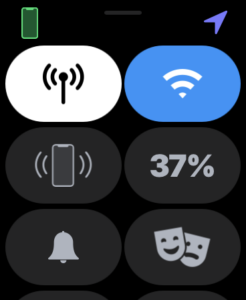
外出先で充電
万が一を想定して外出先で充電しなければならないのであれば、現在、iPhone充電用に携帯しているモバイルバッテリーに接続して使用できる携帯用の充電器を入手しようと思います。
モバイルバッテリーのポートがUSB Type-Cなので直接利用できる製品がターゲットです。
- Apple Watch磁気充電 – USB-Cケーブル(0.3m)
- Satechi USB-C Apple Watch 充電ドック
- Anker Portable Magnetic Charger for Apple Watch
Apple Watchスタンド
Apple Watch用スタンドを購入しました。
AppleWatch スタンド 充電ケーブル収納 アップルウォッチスタンド アルミニウム製スタンド
自宅ではスタンドを使った方がいいですね
Apple Watchは左手?右手?
タッチしやすいのはどっちの手に装着した場合か?
右手が便利そうなケース
- 駅の改札
- バスで後方から乗車時精算または前方から下車時精算
左手が便利そうなケース
- バスで前方から乗車時精算または後方から下車時精算
- コンビニなどの精算
後方で精算はなかなかなさそうで、運賃が固定出ない場合は後方乗車時にタッチして乗車バス停を記録し降車は前方で精算になるのが実用できなので右手がよさそうです。
それ以外で、最近では字を書く機会は減りましたが、右利きで右手に着けていると邪魔というかベルトが消耗しそうな印象です。
あと日中外にいることが多いので直射日光が気になり内側に装着してみましたが気にする必要はなさそうです。
購入前は右手が便利でしょうと思っていましたがケースバイケースでどちらもありかなと思いました。
とりあえず現在は左手に装着しています。
キャンペーン対象?
Apple Watchスタートキャンペーンの対象なのかどうなのか?
キャンペーン対象で後日ポイントをいただきました。